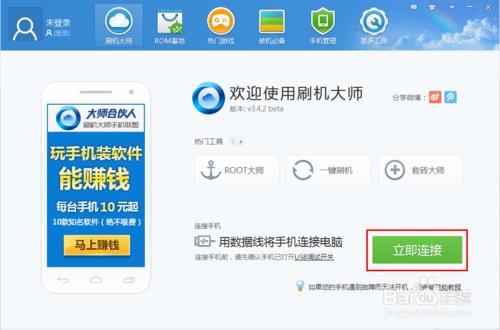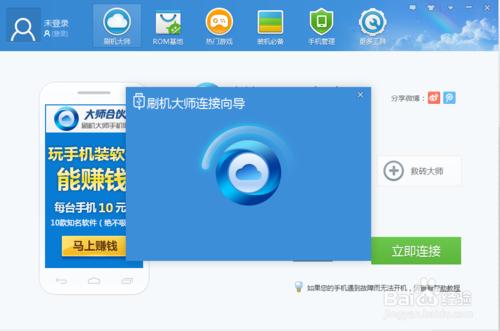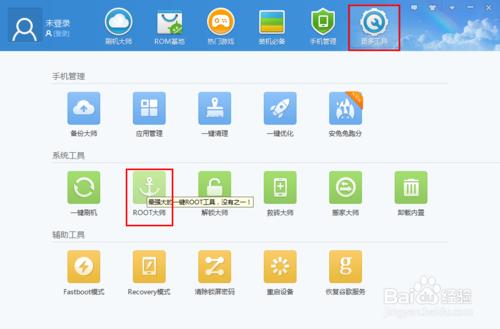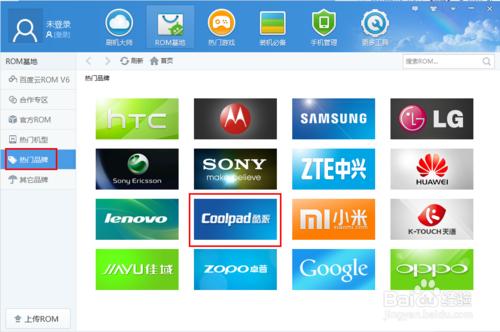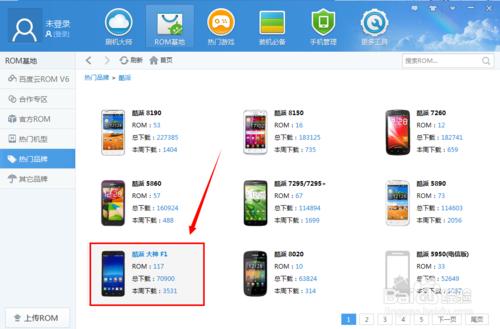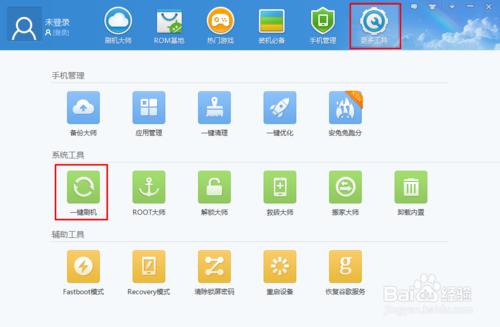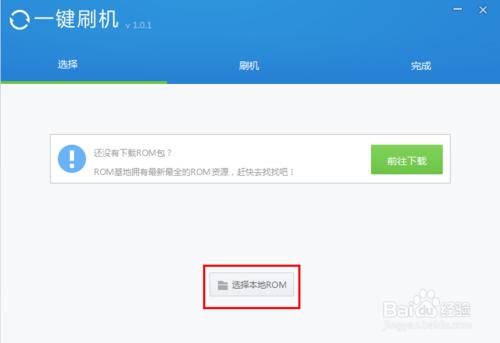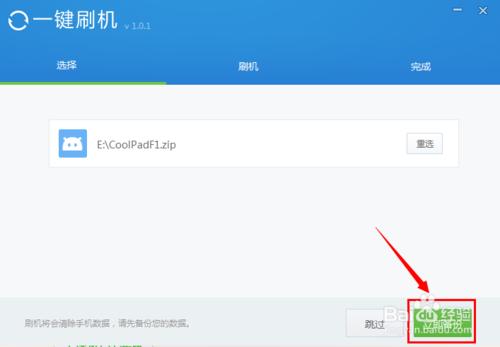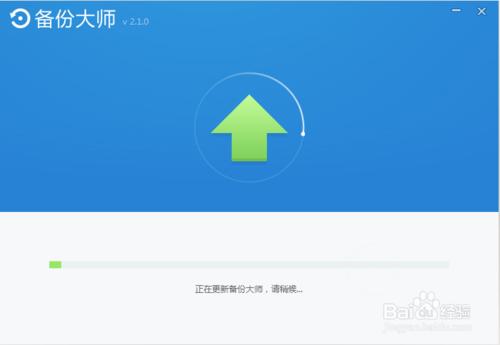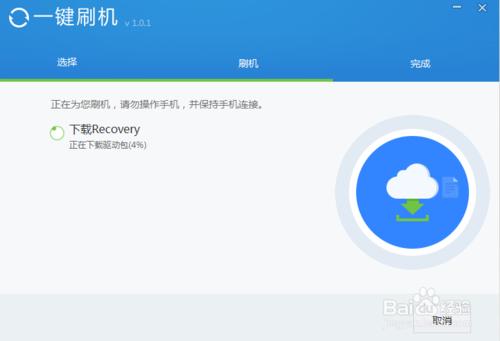酷派大神F1是一款價效比極高的智慧手機,相信各位手機發燒友們一定想刷這種新ROM吧。下面小編就與大家一起分享一下酷派大神F1刷機的具體方法。
方法/步驟
在百度中搜索“刷機大師”來安裝該款手機類管理軟體。
接著開啟酷派大神F1手機中的“USB除錯“開關,將手機與電腦通過USB資料線相連。此時刷機大師會自動識別並安裝手機驅動程式。
待手機被正常識別後,切換至“更多工具”選項卡,點選“ROOT大師”按鈕,對酷派大神F1執行ROOT操作。
Root操作完成後,切換至“ROM基地”選項卡,點選“熱門品牌”,然後找到“CoolPad酷派”品牌進入,點選“酷派大神F1”進入下載ROM包。
待ROM包下載完成後,切換至“更多工具”選項卡,點選“一鍵刷機”按鈕。
在彈出的一鍵刷機介面中,點選“選擇本地ROM包”按鈕。
接著點選“立即備份”按鈕對手機資料進行備份。
待手機資料備份完成後,正式進入一鍵刷機操作。接下來只需要按嚮導即可完成酷派大神F1的刷機操作。